MFC-J4710DW
FAQ & Fehlerbehebung |

MFC-J4710DW
Datum: 02.11.2012 Kennnummer: faq00000694_020
Dokument prüfen
Das Dokument war nicht richtig eingelegt, wurde nicht richtig eingezogen oder das Dokument welches über den Automatischen Dokument Einzug (ADF) gescannt wurde war zu lang. Entnehmen Sie das Papier je nach dem wo es gestaut wurde.
Fall1: Wenn das Dokument oben im ADF gestaut ist
- Nehmen Sie jedes Papier das nicht gestaut war aus dem ADF.
- Öffnen Sie die ADF Abdeckung.
- Entnehmen Sie gestautes Papier indem Sie es nach oben ziehen.
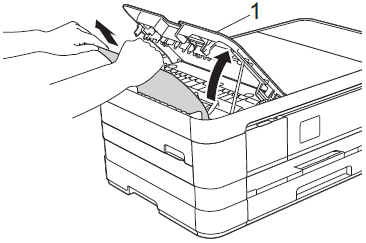
- Schliessen Sie den ADF.
- Drücken Sie
 .
.
Um Papierstaus zu verhindern schliessen Sie den ADF korrekt indem Sie in der Mitte nach unten drücken.
Fall2: Wenn sich das Dokument im Innern des ADFs gestaut hat
- Nehmen Sie jedes Papier das nicht gestaut war aus dem ADF.
- Öffnen Sie die Abdeckung.
- Ziehen Sie das gestaute Papier nach links.
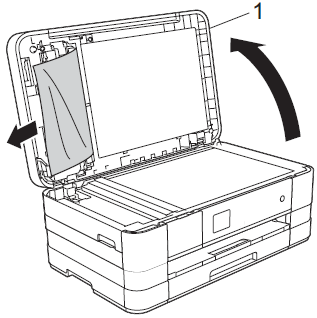
- Schliessen Sie die Vorlagenabdeckung.
- Drücken Sie
 .
.
Fall3: Ein kleines Stück Papier oder ein kleines Dokument hat sich im ADF gestaut
- Öffnen Sie die Vorlagenabdeckung.
- Verwenden Sie ein steifes Stück Papier oder Folie um das gestaute Papierstückchen zu entfernen.
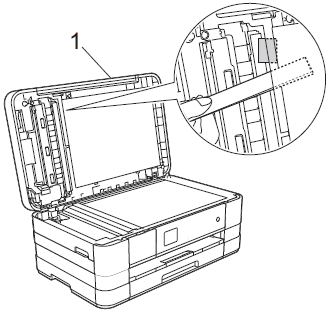
- Schliessen Sie die Vorlagenabdeckung.
- Drücken Sie
 .
.
MFC-J4410DW, MFC-J4510DW, MFC-J4610DW, MFC-J4710DW
Wenn Sie weitere Unterstützung benötigen, wenden Sie sich an den Brother-Kundendienst:
Rückmeldung zum Inhalt
Bitte beachten Sie, dass dieses Formular nur für Rückmeldungen verwendet wird.